Comment utiliser l'édition Reaktor Extra pour ajouter un LFO à Delay
C'est yosi de Chillout with Beats.
Je comptais le finir en 3 fois, mais il m'en reste un peu, donc je vais l'écrire en plus.
Cliquez ici pour les 3 derniers articles



Les trois points suivants seront ajoutés et modifiés pour Delay et LFO cette fois.
2. Retarder la macroisation
3. Randomiser le LFO
1. Ajustez le Dry et le Wet du Delay
La balance entre Dry et Wet ne peut pas être ajustée dans le Delay actuel.
Pour ajuster, il suffit d'accrocher le module crossfade avec Dry et Wet.
Faites un clic droit et cliquez sur "Module intégré" -> "Chemin du signal" -> "Fondu enchaîné"
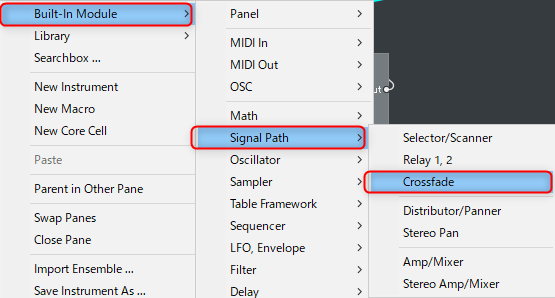
Remplace "Crossfade" et "Add".
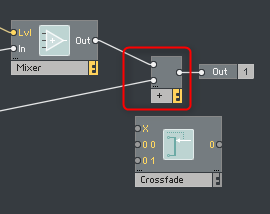
Si vous vous connectez comme suit (Dry est connecté à 0 0), seul WET sera disponible lorsque 0 est Dry et 1.
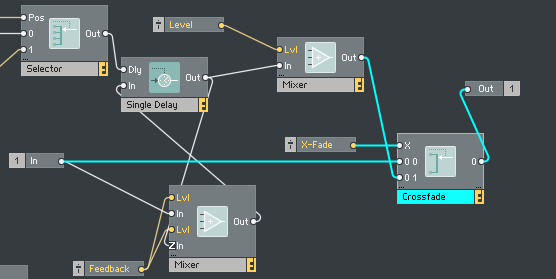
Faites un clic droit sur le "X" dans "Crossfade" et cliquez sur "Créer un contrôle"
C'est plus facile à comprendre si vous changez le nom en "Dry / Wet" etc.
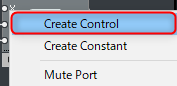
Modifiez le panneau, mais par défaut, c'est un fader, alors changez-le en bouton.
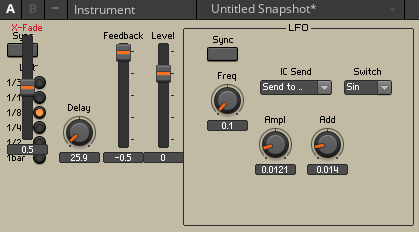
Changez le Type de la fenêtre latérale en "Bouton".
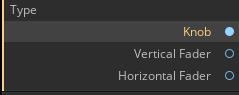
Modifiez ensuite le panneau.
J'ai essayé de le réparer un peu.
Vous pouvez maintenant régler le son Dry et Wet du Delay.
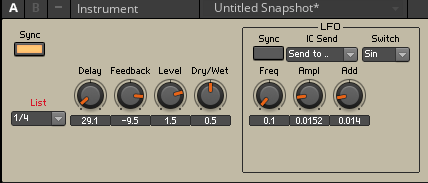
Le LFO est à l'intérieur de la macro, il a donc un cadre, mais le Delay n'a pas de cadre.
Le délai est également stocké dans la macro pour une compréhension facile.
2. Retarder la macroisation
Faites un clic droit et cliquez sur "Nouvelle macro".
Nommez-le "Retard".
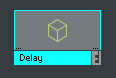
Copiez tous les modules Delay et collez-les dans la macro Delay.
Supprimez le module de la hiérarchie des instruments, en laissant « In » et « Out ».
J'ai pris une vidéo pour le moment.
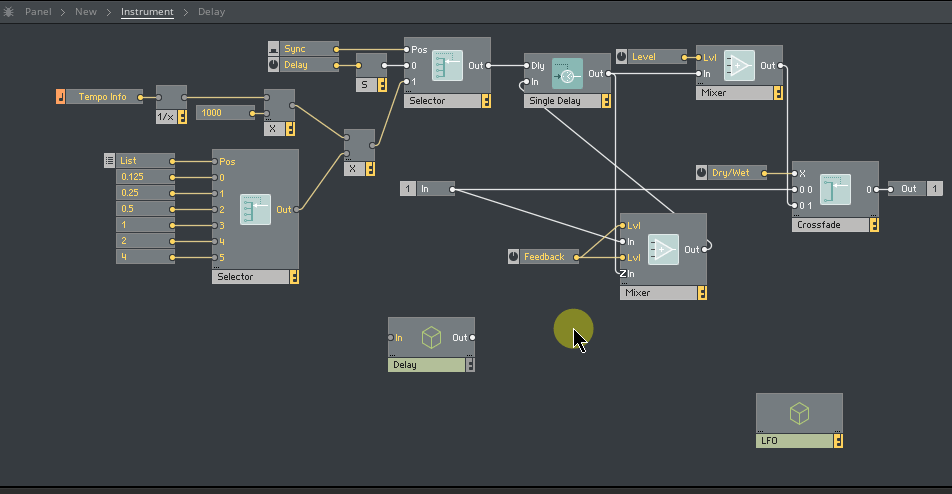
Le panneau peut être encadré comme indiqué ci-dessous.
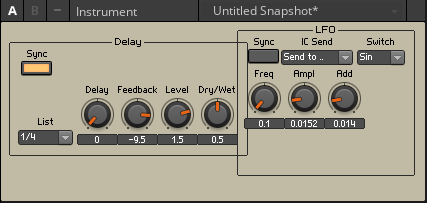
Corrigez un peu la position et le tour est joué.
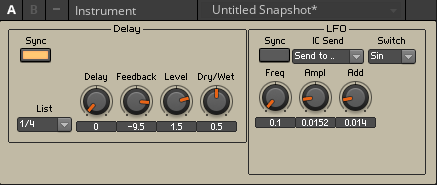
3. Randomiser le LFO
Ouvrez la macro LFO.
Faites un clic droit et cliquez sur "Module intégré" -> "Traitement des événements" -> "Randomizer"
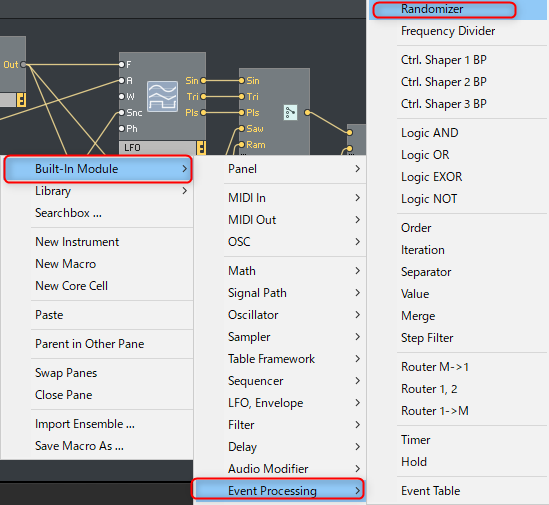
Cliquez ensuite sur "Module intégré" -> "Auxiliaire" -> "A à E (Trig)"
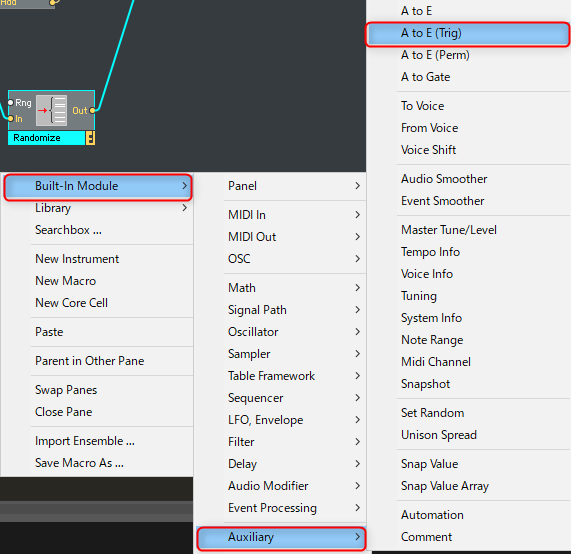
Connectez-vous comme suit.
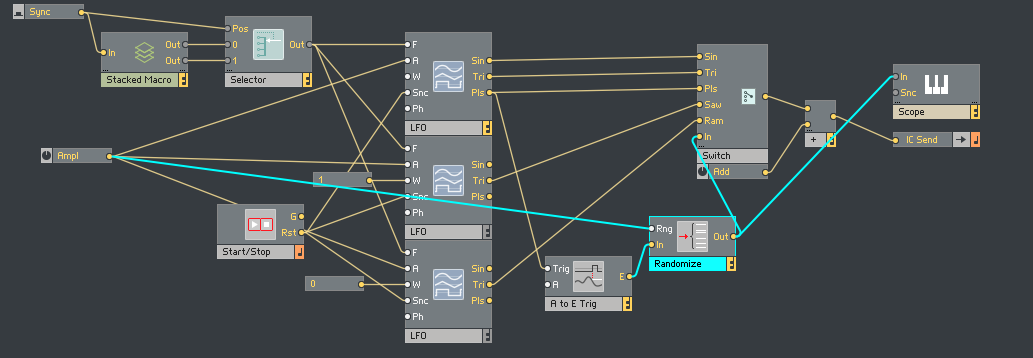
Changeons le nom de "Switch" en "Rand" etc. pour le rendre plus facile à comprendre.
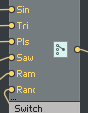
Essai de fonctionnement
J'ai essayé au hasard.
Ce n'est pas bon quand on lui demande s'il peut être utilisé tel quel, mais c'est OK car il fonctionne correctement pour le moment.
(Si vous attachez un séquenceur, vous déplacerez ce côté au hasard)
Comment utiliser Reaktor Add LFO to Delay Extra édition résumé
Les types de LFO ont également augmenté.
Comme il est modularisé, vous pouvez facilement ajouter un LFO en copiant et collant lorsque vous créez quelque chose.
Il restera un peu de temps, mais cette fois je ferai un module sampler ou une zone synthé.

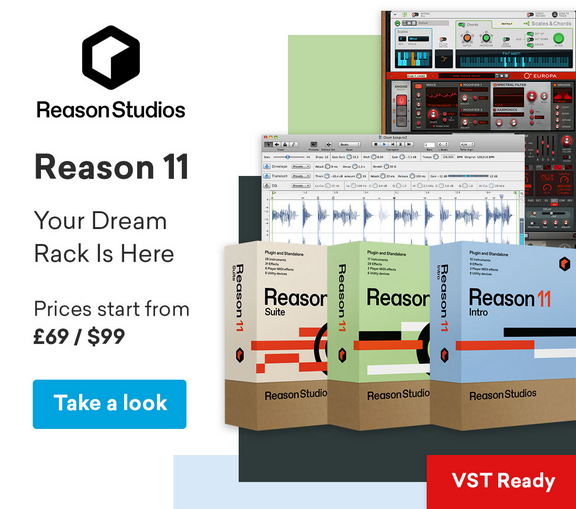

コメント